이벤트 캘린더: WordPress에서 이벤트를 관리하기 위한 이 플러그인의 테스트 및 검토
게시 됨: 2022-07-27상상 해봐. 당신은 무술 학교 또는 축구 클럽의 머리입니다.
이제 질문을 드리겠습니다. WordPress 사이트에서 다가오는 이벤트나 토너먼트에 대해 회원들과 어떻게 간단하게 소통하시겠습니까?
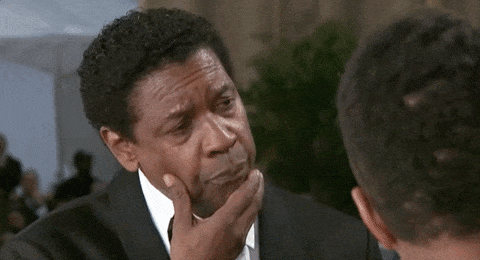
정답은 WordPress용으로 매우 인기 있는 이벤트 관리 솔루션 인 Events Calendar 플러그인을 사용하는 것입니다.
이 튜토리얼에서는 이벤트 캘린더 의 무료 버전 에 중점을 둘 것입니다. 우리의 목표는 첫 번째 이벤트를 만들고 설정을 조정하고 해당 이벤트를 잠재 고객과 고객에게 홍보하는 방법을 보여주는 것입니다.
이제 시작하겠습니다!
개요
- 이벤트 캘린더란 무엇입니까?
- 이벤트 캘린더로 첫 번째 이벤트를 만드는 방법은 무엇입니까?
- 이벤트를 보는 방법?
- 이벤트에 카테고리를 추가하는 방법은 무엇입니까?
- 이벤트를 설정하는 방법?
- 권장 설정은 무엇입니까?
- 이벤트를 어떻게 홍보하나요?
- 이벤트 캘린더는 어떤 추가 기능을 제공합니까?
- 이벤트 캘린더에 대한 최종 검토
원래 2019년 12월에 작성된 이 게시물은 2022년 7월에 마지막으로 업데이트되었습니다.
이벤트 캘린더란 무엇입니까?

이벤트 캘린더는 WordPress 사이트에서 직접 캘린더를 통해 실제 또는 가상 이벤트를 만들고 관리할 수 있는 무료 플러그인입니다. 덕분에 방문자가 구독할 수 있습니다.
이벤트 캘린더는 기본 , 800,000 개 이상의 활성 설치에서 활성이며, 예를 들어 이벤트와 관련된 티켓을 판매할 수 있는 다른 플러그인(무료 또는 유료)을 통합할 수 있습니다.
플러그인에는 The Events Calendar Pro라는 프리미엄 버전이 있습니다. 1개 사이트에서 $99부터 사용 가능하며 다음과 같은 추가 기능을 제공합니다.
- 반복되는 이벤트
- 더 많은 보기 유형
- 고급 위젯
- 단축번호
- 추가 필드 등
2009년 Modern Tribe에서 출시한 The Events Calendar는 공식 디렉토리에서 가장 인기 있는 이벤트 생성 플러그인입니다. 확장 가능하고 사용하기 쉬우며 완벽하게 사용자 정의할 수 있는 이 앱은 이미 10억 개 이상의 이벤트를 생성했다고 합니다!
일반적으로 The Events Calendar는 2020년 12월부터 StellarWP 브랜드에 통합된 제품 입니다. 후자는 iThemes Security와 같이 Liquid Web 호스팅 회사가 인수한 모든 WordPress 소프트웨어, 제품 및 서비스를 호스팅합니다.
이제 이 플래그십 플러그인에 대해 조금 더 알게 되었으므로 이를 사용하여 첫 번째 이벤트를 시작하는 방법을 확인하십시오.
이벤트 캘린더로 첫 번째 이벤트를 만드는 방법은 무엇입니까?
1단계: 플러그인 설치 및 활성화
시작하려면 관리자 인터페이스에 플러그인을 설치하십시오. 이렇게 하려면 플러그인 > 새로 추가 로 이동합니다.
검색 창에 "이벤트 캘린더"를 입력합니다. "지금 설치" 버튼을 클릭하고 다음 직후에 플러그인을 활성화하는 것을 잊지 마십시오.
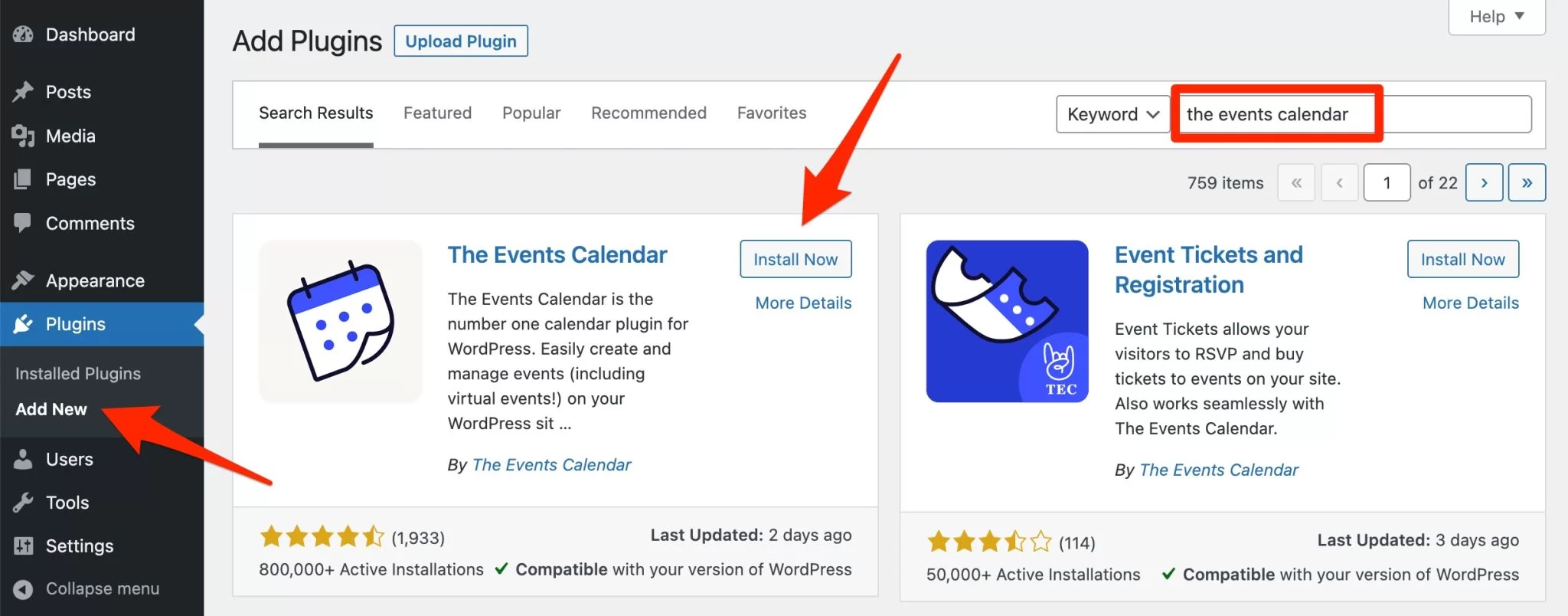
완료되면 이벤트 캘린더를 사용하기 쉽도록 여러 리소스를 제공합니다.
- 시작 가이드
- 지식 기반
- 번역 도구
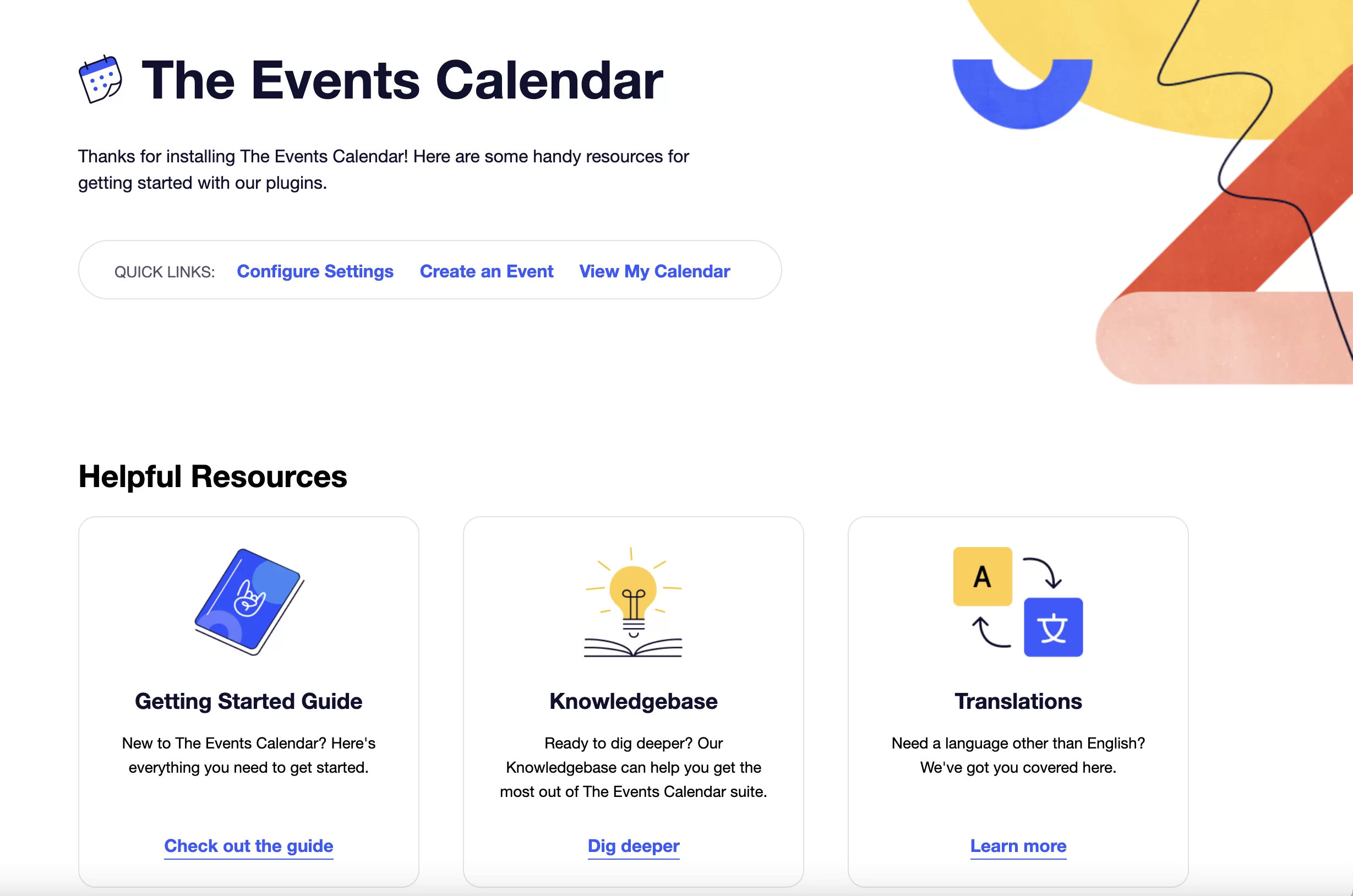
또한 WordPress 관리자의 왼쪽 사이드바에 "이벤트"라는 새 메뉴 가 표시됩니다.
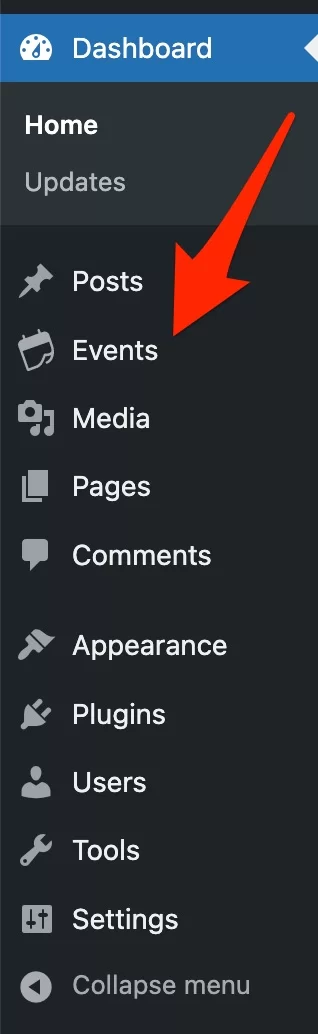
2단계: 새 이벤트 추가
새 이벤트를 만들려면 이 메뉴에서 "새로 추가" 링크를 클릭하십시오.
기본적으로 플러그인은 사용자 인터페이스에 클래식 WordPress 편집기(TinyMCE)를 사용합니다. WordPress는 2018년부터 기본적으로 블록 기반 콘텐츠 편집기(Gutenberg)를 사용하고 있으므로 이 편집기를 활성화하여 이 자습서를 완료합니다.
집에서 동일한 작업을 수행하려면 이벤트 설정 > 일반 아래의 메뉴에서 "이벤트용 블록 편집기 활성화" 상자를 선택하십시오.
그런 다음 페이지 상단에 이벤트 제목을 추가하고 아래 상자에 설명을 입력합니다.

3단계: 이벤트 설정
이제 이벤트를 설정할 차례입니다. 기본적으로 이벤트 캘린더는 실제로 콘텐츠 블록인 여러 필드를 제공합니다.
- 이벤트에 시간과 시작 및 종료 날짜를 추가하는 블록입니다.
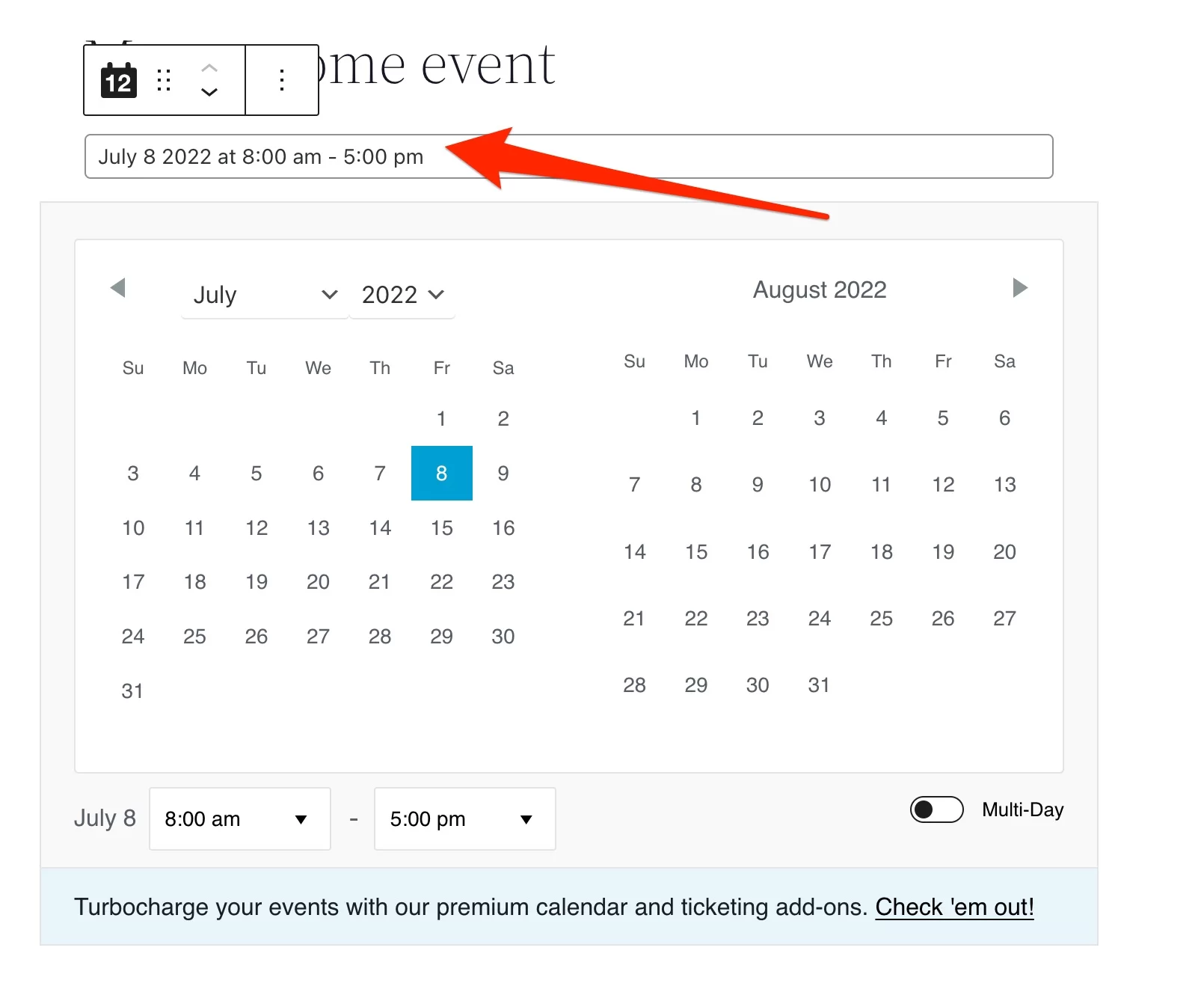
- 이벤트에 가격을 추가하는 블록입니다.
- 주최자의 이름을 추가하는 블록입니다.
- 이벤트의 도시를 추가하는 블록입니다. 장소의 이름, 주소, 전화번호와 같은 세부 정보를 추가할 수 있습니다. 필요한 경우 지도를 추가할 수도 있습니다.
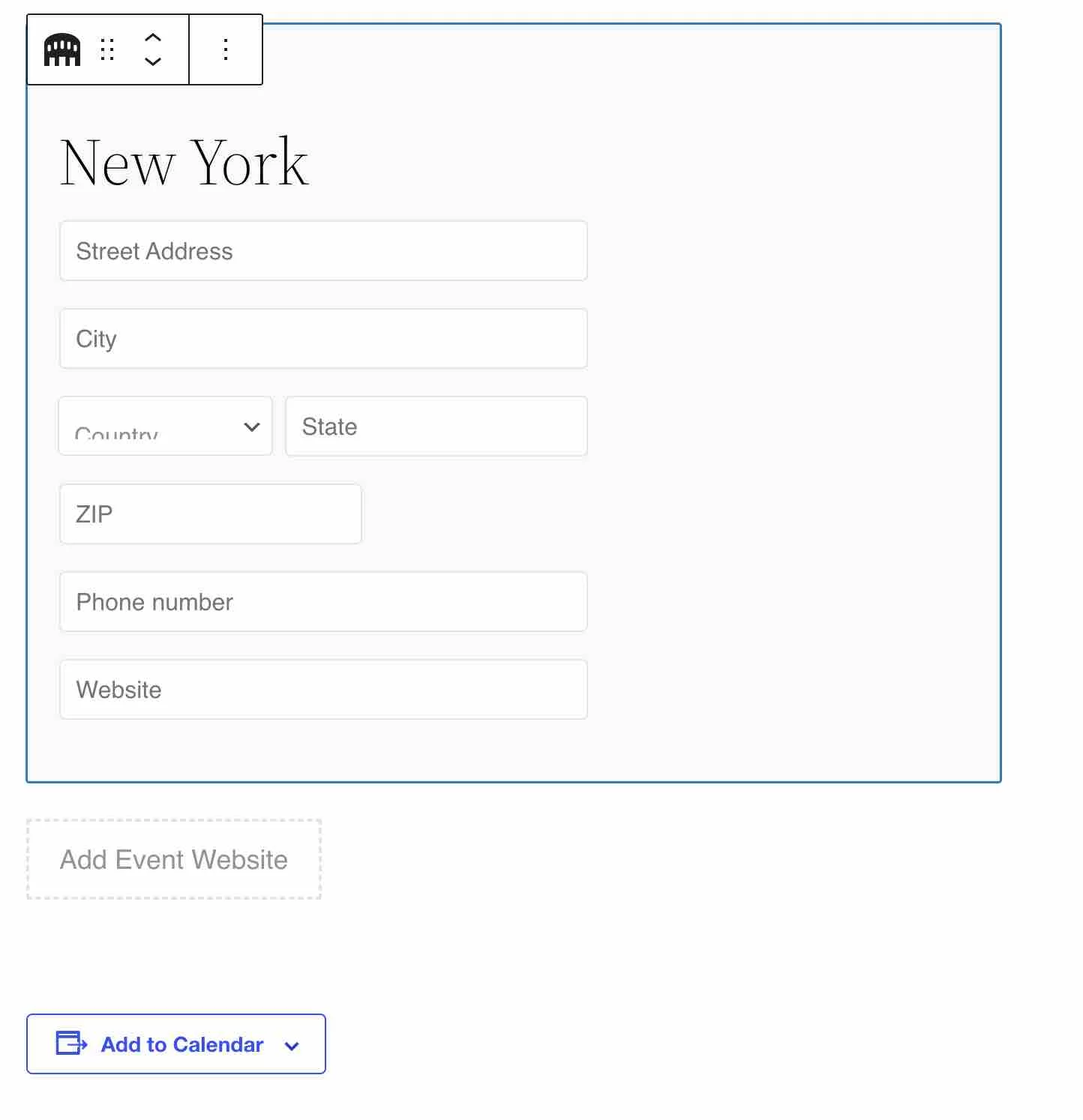
- 이벤트 웹사이트에 대한 URL을 포함하는 블록입니다.
- 방문자의 캘린더(Google 캘린더, iCalendar, Outlook 365, Outlook Live)의 이벤트를 동기화하는 블록입니다.
각 블록에는 콘텐츠 편집기의 오른쪽 사이드바에 고급 옵션이 있습니다.
예를 들어, 이벤트 가격과 연결된 블록을 사용하면 통화 및 연결된 기호를 변경할 수 있습니다.
두 번의 클릭으로 사용하지 않으려는 블록을 삭제하고 다른 블록(예: 이미지)을 추가할 수도 있습니다.
카테고리는 페이지 오른쪽의 "이벤트 카테고리" 탭에서 이벤트에 할당할 수도 있습니다(나중에 다시 설명하겠습니다).
마지막으로 다음과 같은 추가 옵션이 있습니다.
- 이벤트 목록에서 이 이벤트를 숨깁니다.
- 월별 보기에서 이벤트를 고정하세요.
- 이벤트를 소개합니다.
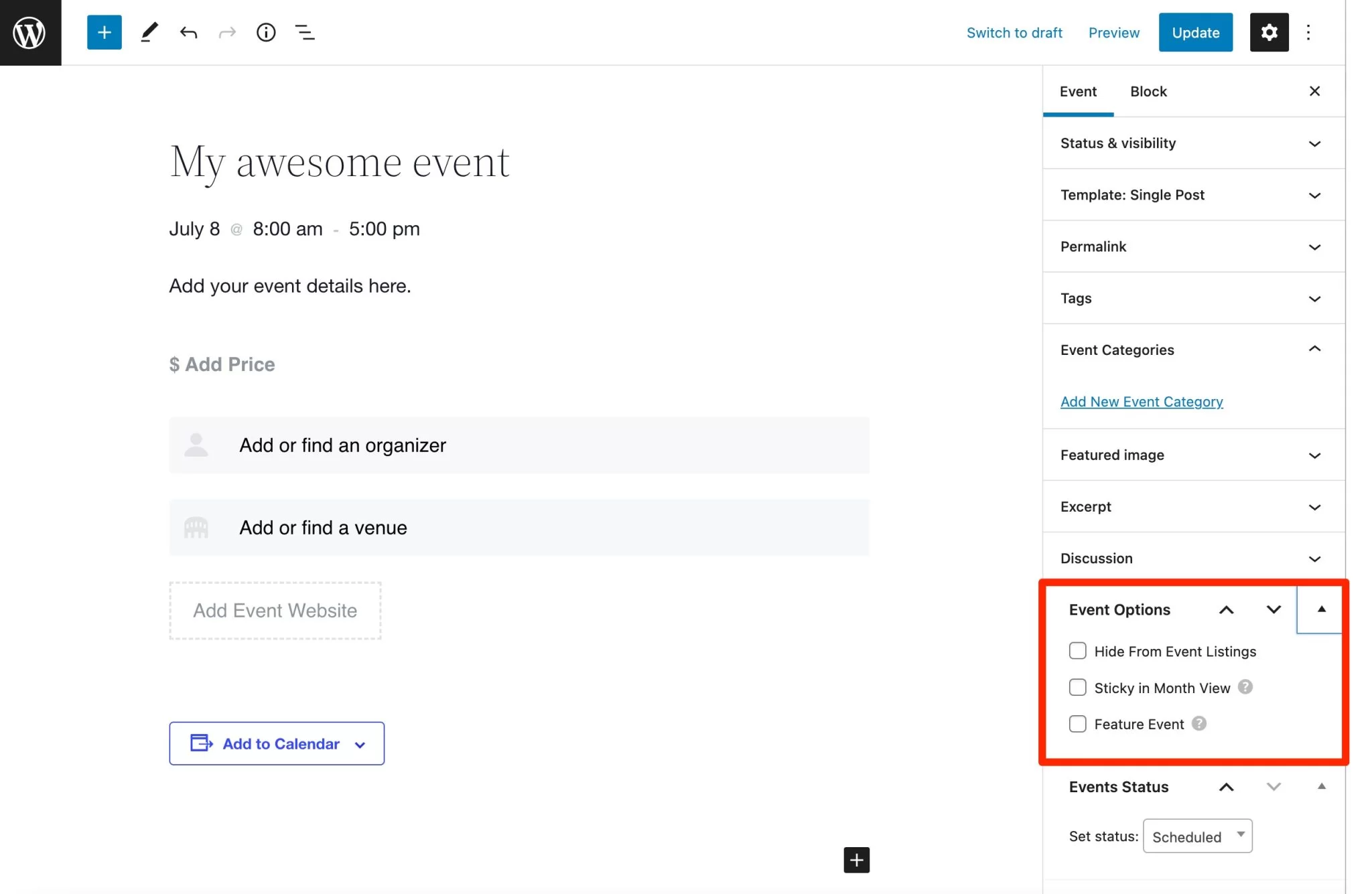
완료되면 페이지 상단의 게시 버튼을 클릭하여 이벤트를 게시합니다.
이벤트를 보는 방법?
첫 번째 이벤트를 게시한 후 전체 이벤트 캘린더를 확인하세요 . 이렇게하면 모든 것이 어떻게 보이는지 볼 수 있습니다.
이벤트 캘린더는 www.yourwebsite.com/events/ 에서 볼 수 있습니다 .
달력은 보기 쉽고 날짜(월/일) 또는 키워드별로 결과를 필터링 할 수 있습니다.
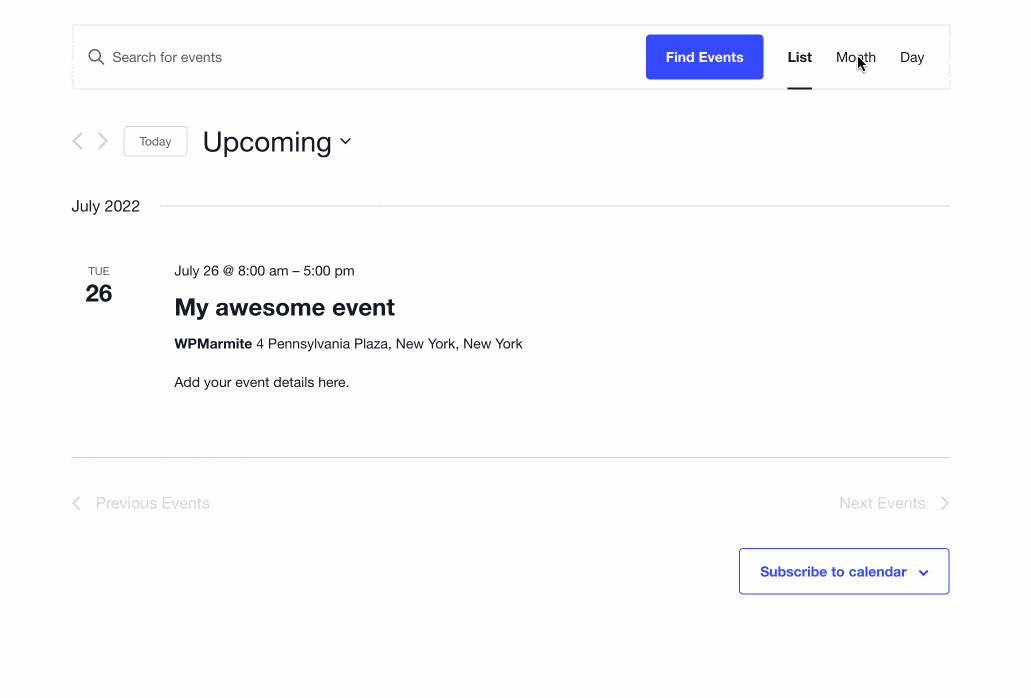
기본적으로 달력은 월별 보기로 표시되지만 목록 또는 일별 보기로 변경할 수 있습니다.
월별 보기에서 이벤트는 월별로 필터링됩니다(논리적, 맞습니까?). "목록" 및 "일" 보기에서 이벤트를 날짜별로 필터링할 수 있습니다. 이벤트를 보고 싶은 정확한 날짜를 지정할 수 있습니다.
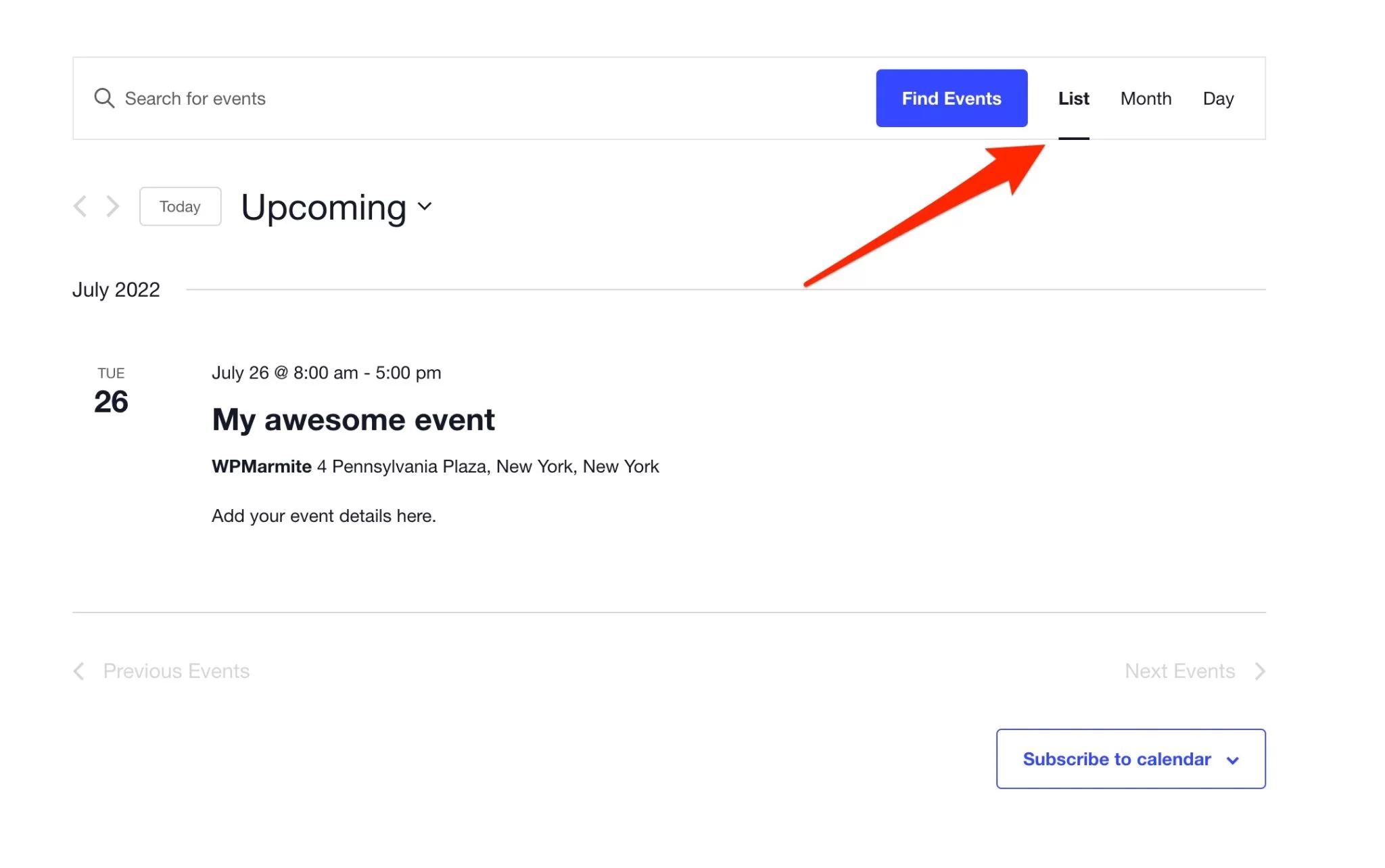
이벤트를 클릭하여 모든 것이 실행 중인지 확인하십시오.
이것은 귀하의 이벤트에 관심이 있는 사람들을 위한 페이지라는 것을 잊지 마십시오. 그러니 주저하지 말고 더 많은 작업을 하고 더 많은 콘텐츠를 추가하여 이벤트를 더 매력적으로 만드십시오 .
이 게시물의 뒷부분에서 글로벌 캘린더의 스타일을 사용자 지정하는 방법과 웹사이트에서 이를 홍보하는 방법에 대해 설명합니다.
하지만 그 전에 WordPress 사이트에서 이벤트를 사용자 지정 하는 방법을 자세히 살펴보겠습니다.
이벤트에 카테고리를 추가하는 방법은 무엇입니까?
영리한 트릭: 콘텐츠 편집기의 "이벤트 카테고리" 삽입을 통해 이벤트에 카테고리를 할당합니다. 이것은 특히 많은 이벤트를 조직하는 경우 예정된 이벤트를 분류하는 데 도움이 될 수 있습니다.
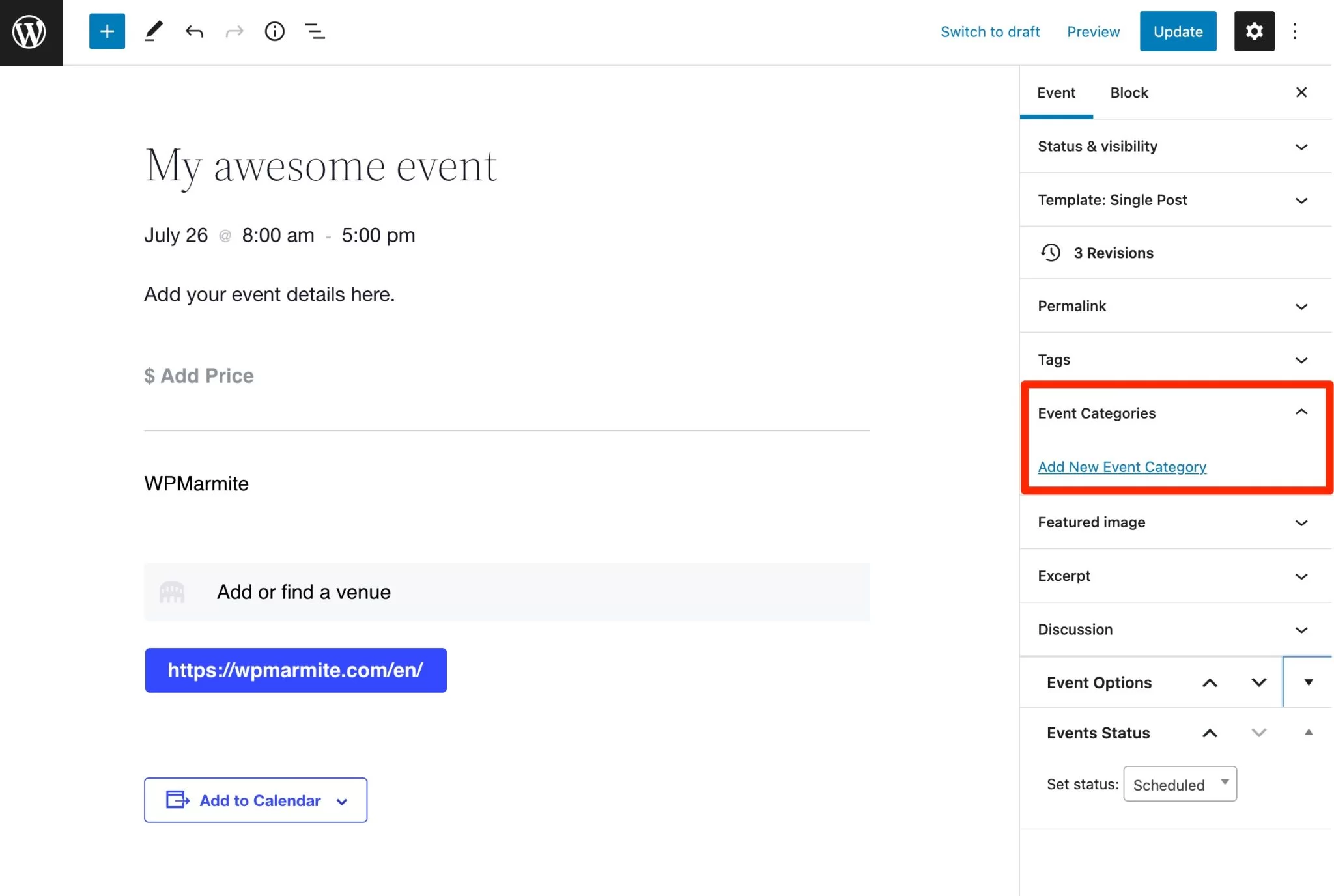
관련 링크를 클릭할 때 이벤트 카테고리를 직접 추가하여 페이지에서 직접 새 카테고리를 생성할 수 있습니다.
그러나 기존 카테고리를 관리하고 싶다면 이벤트 > 이벤트 카테고리를 통해 액세스할 수 있는 전용 메뉴를 사용하는 것이 좋습니다.
원칙은 포스트와 동일합니다. 원하는 카테고리를 즉석에서 추가합니다. 필요한 경우 하위 범주를 추가하여 이벤트를 훨씬 더 정확하게 정렬할 수도 있습니다.
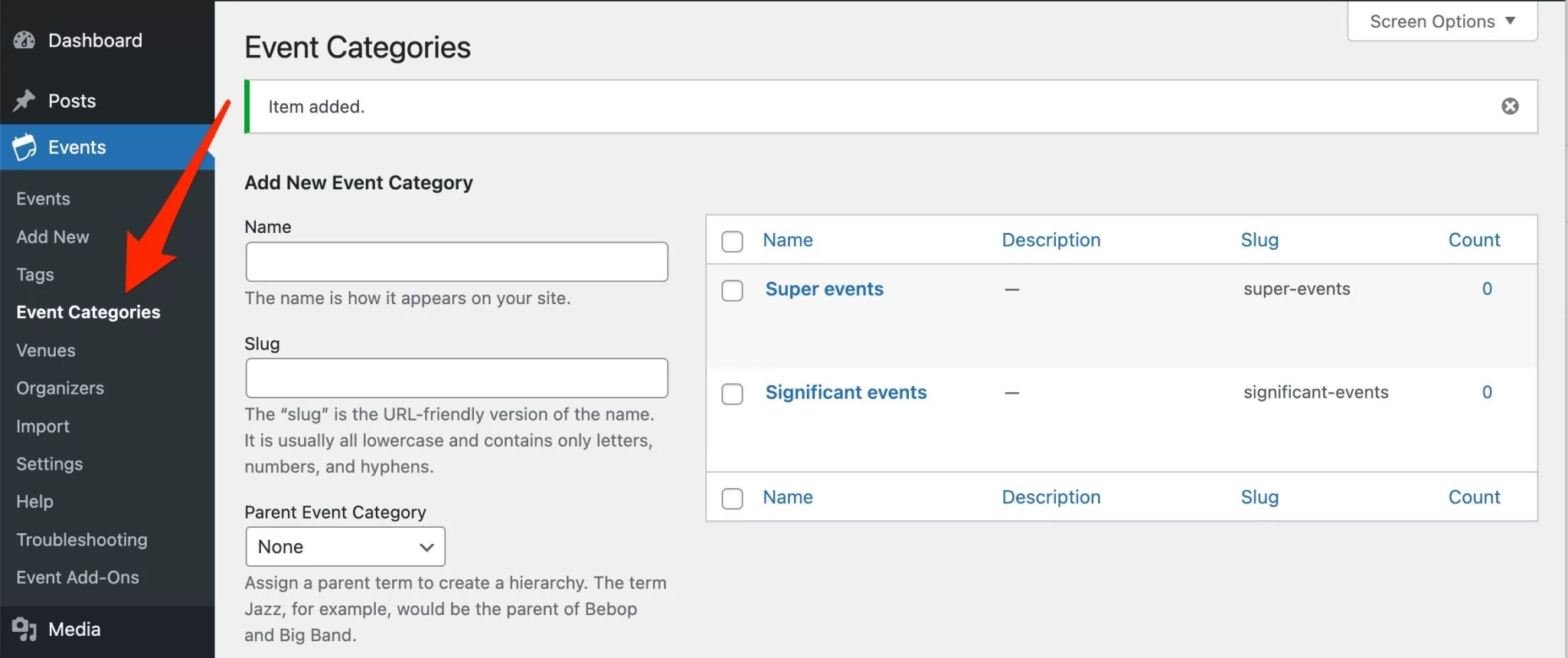
카테고리 외에도 이벤트에 태그를 할당하여 콘텐츠를 정렬할 수 있습니다. 아껴서 사용하거나 그냥 사용하지 마십시오! 중복 콘텐츠로 이어질 수 있으므로 SEO에 해로운 영향을 미칠 수 있습니다.

이벤트 페이지에 추가한 도시 및 주최자 정보도 저장됩니다. 이 정보는 언제든지 변경할 수 있습니다.
이벤트를 추가하면 웹사이트에 더 많은 태그, 카테고리, 도시 및 주최자가 저장됩니다. 그들은 미래의 모든 이벤트에 할당될 수 있습니다.
이벤트를 설정하는 방법?
이벤트 캘린더 의 "설정 " 하위 메뉴를 사용하면 항목을 추가로 사용자 지정할 수 있습니다. 자신의 필요에 맞게 설정을 조정할 수 있는 모든 옵션을 검토하는 것이 좋습니다.
먼저 가장 중요한 탭을 분류해 보겠습니다.
이벤트 캘린더 일반 탭
"일반" 탭에서 다음을 설정할 수 있습니다.
- 페이지당 표시할 이벤트 수입니다.
- 이벤트 페이지에 댓글을 표시합니다.
- 이벤트와 연결된 영구 링크입니다. 앞서 언급했듯이 첫 번째 이벤트를 만든 후 다음 위치에서 캘린더를 볼 수 있습니다.
www.yourwebsite.com/events/. 원하는 경우 목적에 더 적합하도록 이 URL의 끝("이벤트")을 변경할 수 있습니다. 예를 들어 "회의" 또는 "생일"을 대신 사용할 수 있습니다. - 확대/축소 수준 및/또는 이러한 지도의 활성화 여부를 선택하여 Google 지도를 표시합니다.
- 이벤트 자동 삭제. 일정 시간이 지난 후 이벤트를 휴지통으로 이동하려면 이 옵션을 사용합니다. 예를 들어 이벤트가 발생한 지 6개월 후에 회의와 모든 정보를 자동으로 삭제할 수 있습니다.
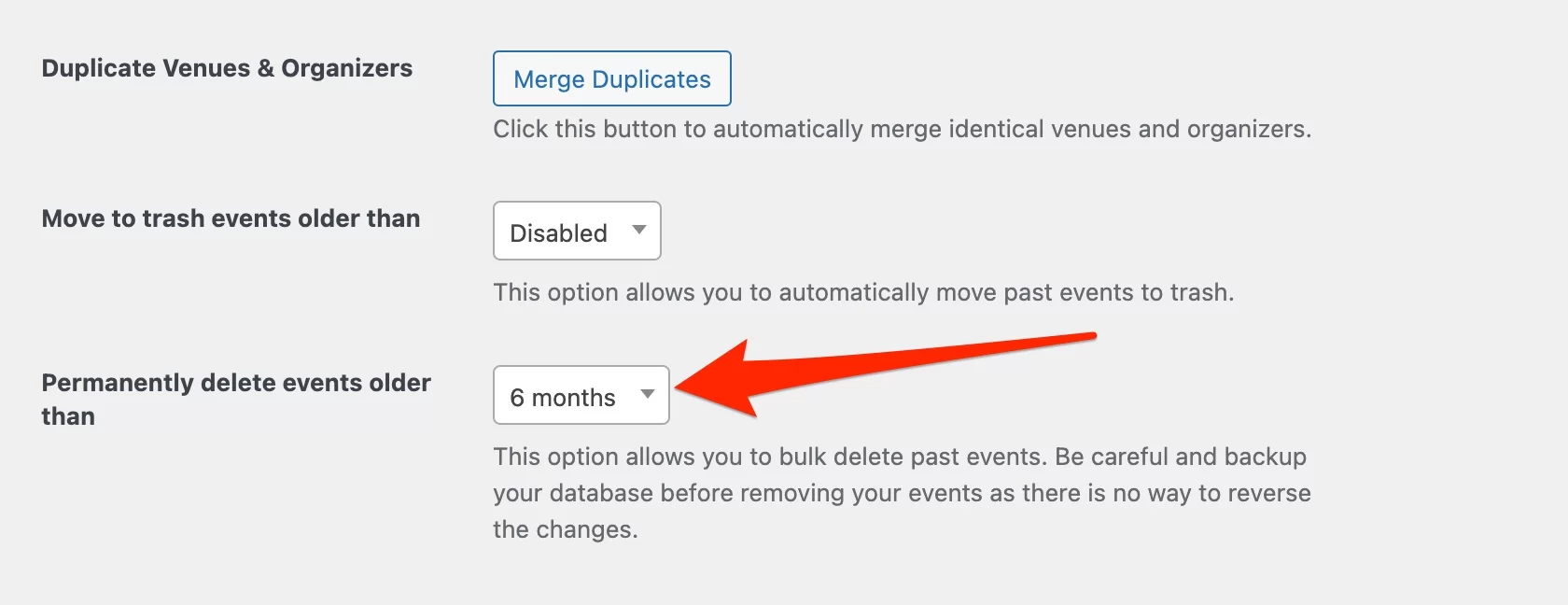
- 날짜 및 시간을 표시하기 위한 시간대와 관련된 설정입니다.
디스플레이 탭
표시 탭에서는 사용하려는 템플릿과 표시할 이벤트 보기 유형을 선택할 수 있습니다. 캘린더에서 기본적으로 사용하는 보기를 결정할 수도 있습니다.
또 다른 스마트 설정은 캘린더 기본 보기가 "월"로 설정된 경우 하루에 표시되는 이벤트 수를 정의하는 것입니다.
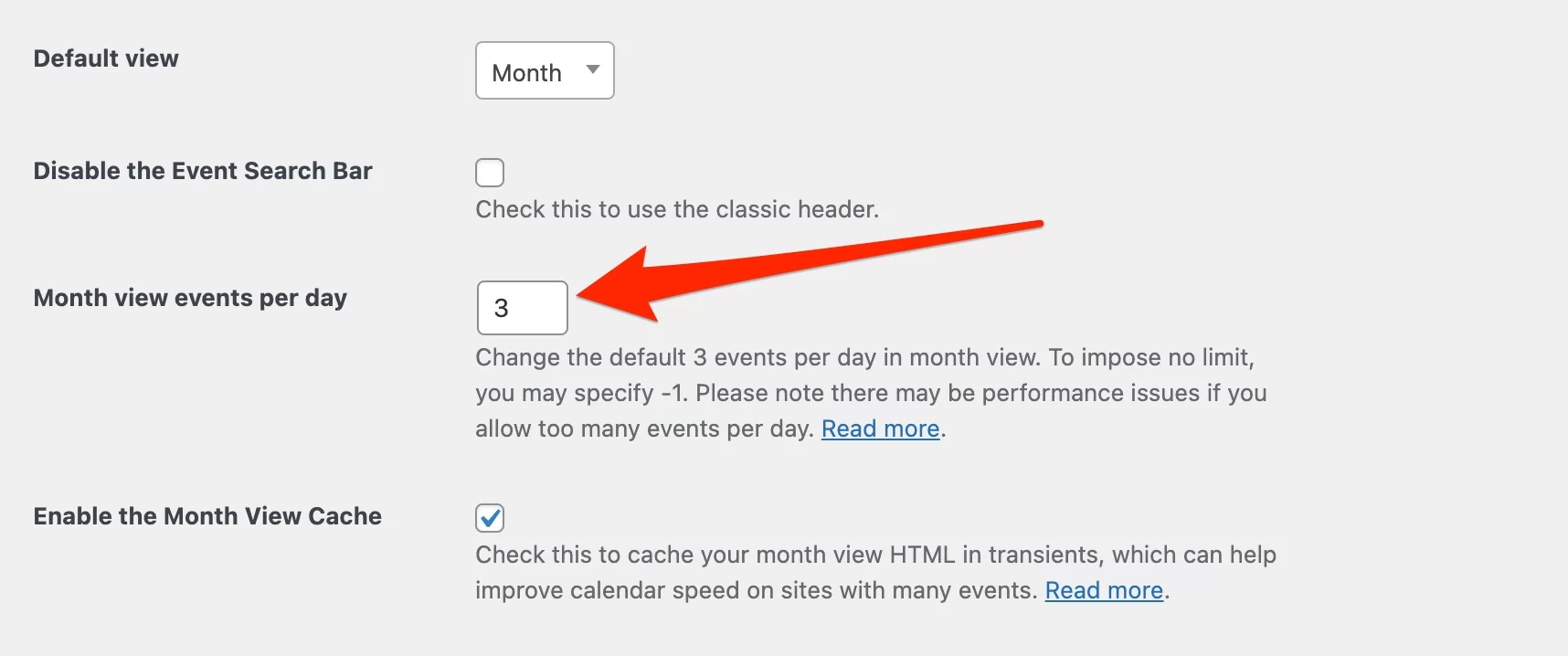
이벤트에 사용되는 날짜 및 시간 형식은 디스플레이 설정 페이지에서도 변경할 수 있습니다.
마지막으로 이벤트 캘린더를 사용하면 각 이벤트의 내용 전후에 HTML 코드를 표시할 수 있습니다 .
이것은 많은 상황에서 유용합니다. 예를 들어, 이 기능을 사용하여 온라인 상점을 홍보하거나 방문자가 뉴스레터에 가입하도록 유도할 수 있습니다.
통합 탭
"통합" 탭을 사용하면 "추가 기능을 제공하는 기타 온라인 도구 및 서비스" 를 통합할 수 있습니다.
이벤트 캘린더의 무료 버전에서는 Google 지도와의 통합만 제공됩니다 .
기본적으로 플러그인은 기본 매핑 기능에 대한 액세스를 제공하는 API 키를 제공합니다 .
더 나아가서 예를 들어 맞춤 도시 아이콘이나 지도의 자동 로드를 얻으려면 무료로 자신의 Google Maps API 키를 만들어야 합니다(지침은 여기).
위에 제시된 3가지 주요 탭(일반, 디스플레이 및 통합) 외에도 다음 탭이 있습니다.
- " 라이선스 " - 프로 사용자가 이벤트 캘린더에서 제공하는 프리미엄 추가 기능 중 하나를 사용하는 경우 라이선스 키를 입력할 수 있습니다.
- " 필터 " , 고급 검색 필터(카테고리, 태그, 가격, 주최자, 날짜 등)를 추가하려면 한 사이트에서 연간 $89부터 사용하십시오.
- "가져오기" , CSV 가져오기 설정을 구성합니다. 기존 이벤트를 이벤트 캘린더로 가져오려는 경우 필수 단계입니다.
권장 설정은 무엇입니까?
이벤트 캘린더 와 같은 플러그인은 회의, 콘서트, 회의, 자선 행사 등과 같은 다양한 유형의 이벤트에 사용할 수 있습니다.
다른 솔루션과 차별화되는 점은 무엇입니까? 그 다양성. 그러나 최적의 설정 을 권장하기는 어렵습니다. 이는 실제로 사용 목적에 따라 다릅니다.
주의해야 할 몇 가지 설정이 있습니다.
- URL 슬러그 : 이벤트의 URL 슬러그를 사용자 정의하여 언뜻 보기에 더 쉽게 이해할 수 있도록 합니다. 기본적으로 영어로 되어 있습니다(
events). - 통화 : 플러그인은 기본적으로 미국 달러입니다.
- 기본 표시 : 월별 표시는 기본적으로 활성화되어 있지만 "목록" 또는 "일" 형식을 더 좋아할 수 있습니다.
- 날짜 형식 설정: 기본적으로 플러그인은 미국 표준(월, 일, 연도)으로 설정됩니다. 타겟 고객이 다른 국가를 기반으로 하는 경우 이 설정을 변경할 수 있습니다.
- Google Maps API 키 : 이벤트에 연결된 지도를 더 세밀하게 사용자 정의하려는 경우 활성화됩니다.
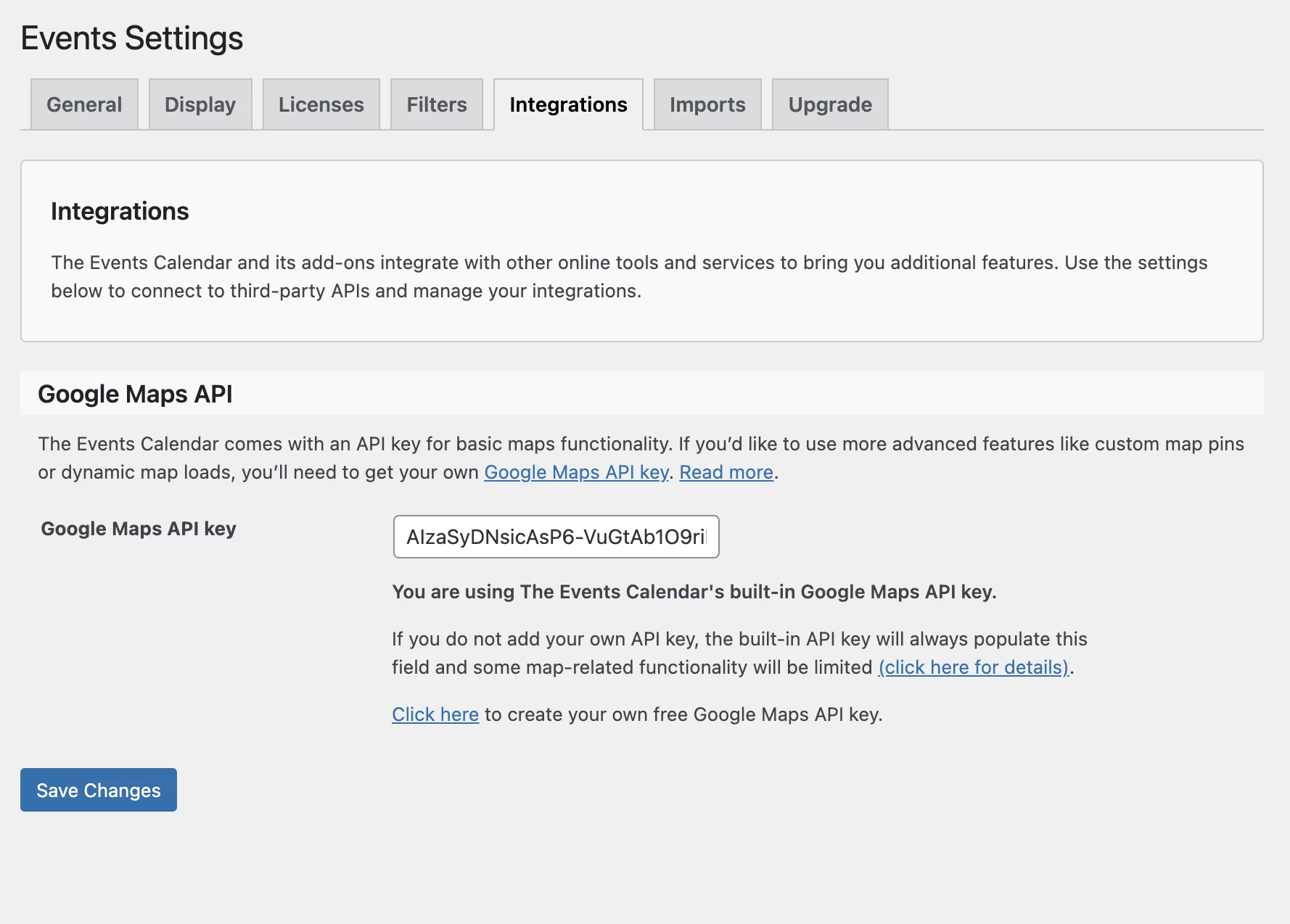
예를 들어 이벤트 캘린더 를 사용하여 런던에서 테니스 게임을 홍보하는 경우 URL을 변경하고 "게임"이라는 용어를 표시할 수 있습니다. 또한 통화를 £로 변경하고 날짜 형식을 일, 월, 연도로 변경합니다.
또한 카테고리, 도시 및 주최자를 사용하는 것이 좋습니다. 방문자에게 이벤트에 대한 더 많은 정보를 제공함으로써 다른 채널을 통해 받는 질문의 수를 줄일 수 있습니다.
이벤트를 어떻게 홍보하나요?
이벤트를 만들고 모든 설정을 구성했으면 이벤트 홍보에 집중할 수 있습니다.
WordPress 사이트에서 이벤트를 홍보하는 방법은 무엇입니까?
이벤트 홍보에 도움이 되도록 먼저 메뉴에서 주요 이벤트 페이지로 연결되는 링크를 만들 수 있습니다 . 이렇게 하려면 관리 인터페이스에서 모양 > 메뉴 로 이동합니다.
위의 경로는 Twenty Twenty-Two와 같은 FSE(전체 사이트 편집) 호환 테마를 사용하지 않는 경우 작동합니다.
작성 당시 The Events Calendar는 아직 FSE 지원 테마를 지원하지 않았습니다.
WPMarmite 블로그에서 리소스를 확인하여 전문가처럼 WordPress 메뉴를 관리하고 최적화하십시오.
또는 웹사이트의 다양한 관련 영역에 각 판촉 이벤트에 대한 링크를 개별적으로 포함하도록 선택할 수 있습니다.
위젯 영역에서 이벤트를 홍보하는 방법은 무엇입니까?
이제 WordPress 테마에서 제공하는 위젯 영역에서 이벤트를 홍보하지 않으시겠습니까?
테마에 따라 사이드바에서 이벤트를 홍보할 수 있으며, 바닥글 등
이렇게 하려면 모양 > 위젯 으로 이동합니다. "이벤트 목록" 블록을 선택하고 원하는 곳에 추가합니다. 아래 예에서 내가 사용하는 테마(Twenty Twenty-One)에는 하나의 위젯 영역(바닥글)만 있음을 알 수 있습니다.
이 "이벤트 목록" 블록은 여러 설정을 제공합니다. 실제로 다음을 수행할 수 있습니다.
- 제목을 지정합니다.
- 위젯 영역에 표시되는 이벤트 수를 설정합니다.
- 예정된 이벤트가 없으면 차단을 숨깁니다.
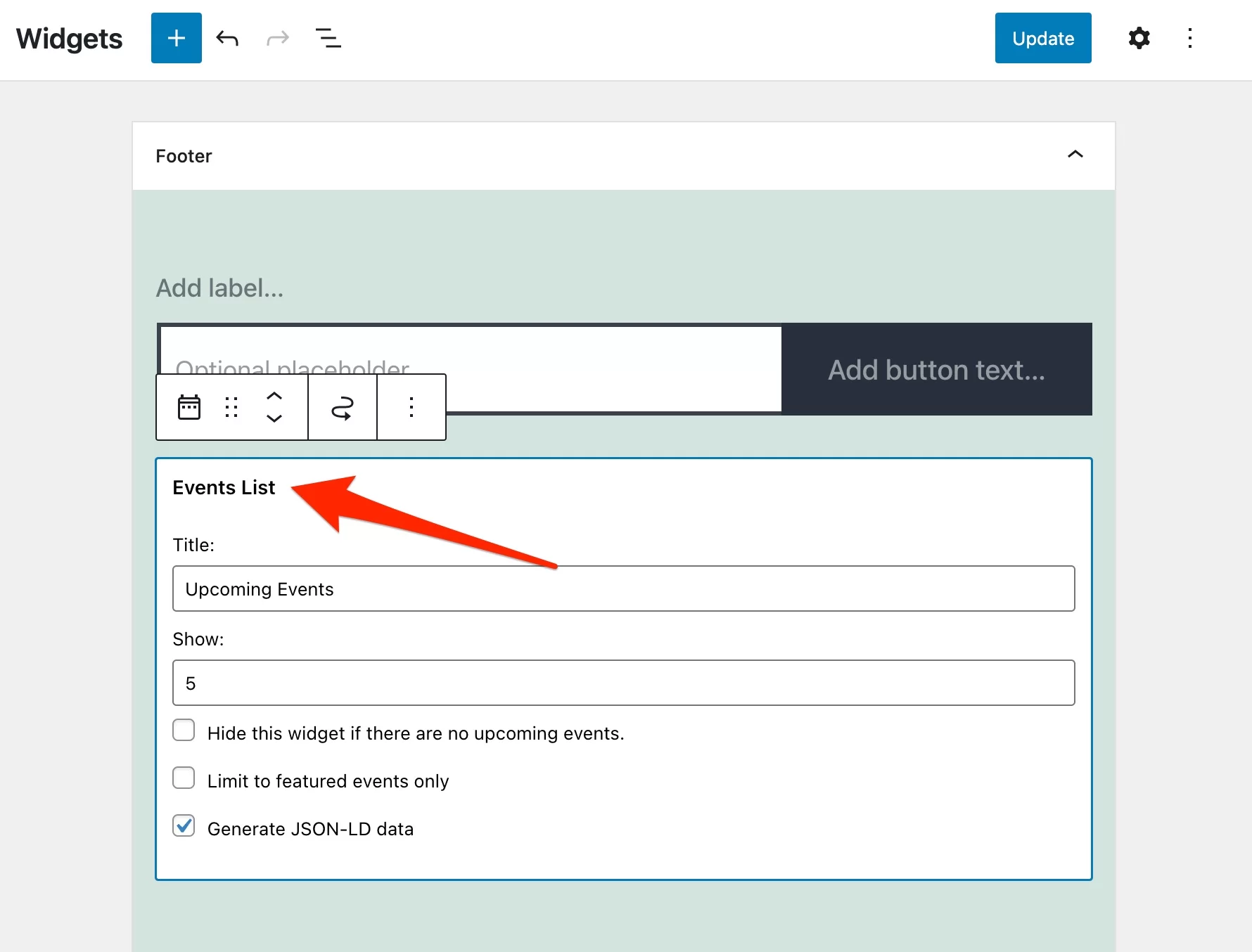
이 "이벤트 목록" 블록을 웹사이트 디자인에 통합하는 것이 좋습니다. 잠재적인 참석자에게 이벤트를 홍보하는 데 매우 효과적인 형식입니다.
물론 원하는 곳에 이벤트를 표시할 수 있습니다. 이벤트 정보 페이지의 URL을 얻으면 뉴스레터, 소셜 네트워크 및 모든 커뮤니케이션 채널에서 공유할 수 있습니다.
이벤트는 iCalendar 및 Google 캘린더를 사용하여 내보낼 수도 있습니다.
이벤트 캘린더의 스타일을 사용자 정의하는 방법은 무엇입니까?
마지막으로 이벤트 홍보도 사이트에 깔끔한 외관이 필요합니다. Appearance > Customize 에서 찾을 수 있는 WordPress Customizer를 사용하여 캘린더의 색상을 변경할 수 있습니다.
모든 보기 유형에 대해 색상을 변경할 수 있습니다. 전체 색상과 글꼴, 배경, 아이콘, 버튼 등의 색상을 변경할 수도 있습니다.
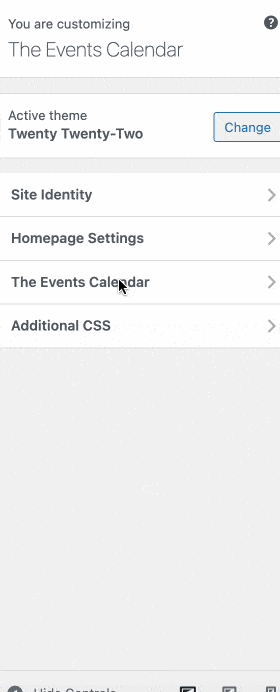
이벤트 캘린더는 어떤 추가 기능을 제공합니까?
이 게시물의 시작 부분에서 이벤트 캘린더는 다른 플러그인/추가 기능을 추가할 수 있는 기반으로 간주되어야 한다고 설명했습니다. 너는 이것을 기억하니?
첫 번째 자연적 수단은 프리미엄 버전인 The Events Calendar Pro입니다. 앞서 이야기한 바 있습니다.
추가 애드온을 사용하여 플러그인을 더욱 유연하게 만들 수 있습니다. 이벤트 > 이벤트 추가 기능 메뉴에서 찾을 수 있습니다.
다음은 몇 가지 언급할 가치가 있습니다.
- 가상 이벤트 (1개 사이트당 $69부터): Zoom과의 통합을 포함하여 온라인 이벤트를 캘린더에 통합합니다.
- 이벤트 티켓 (1개 사이트당 $99부터): 이 추가 기능을 사용하면 이벤트 캘린더에 티켓팅 시스템을 설정할 수 있습니다. 무료 버전과 유료 버전(이벤트 티켓 플러스)이 있습니다. 후자는 WooCommerce, PayPal 및 Stripe와의 전용 통합을 제공합니다.
- 프로모터 ($89부터): 이 추가 기능을 사용하면 이벤트(경고, 자동 알림, 캠페인 등)와 관련된 이메일을 만들 수 있습니다.
- 필터 바 (1개 사이트당 $89부터): 카테고리, 날짜, 도시, 주최자, 가격 등으로 이벤트를 쉽게 검색할 수 있습니다.
#WordPress에서 이벤트를 관리하는 플러그인인 #TheEventsCalendar를 살펴보세요.
이벤트 캘린더에 대한 최종 검토
이벤트 캘린더는 WordPress 사이트에서 이벤트를 만들고 선보일 수 있는 매우 편리한 솔루션입니다.
플러그인의 무료 버전에서는 이벤트를 쉽게 추가하고 관리할 수 있습니다. 이벤트가 게시되면 웹사이트의 위젯 영역에서 이벤트를 홍보할 수 있습니다.
이벤트 캘린더 다운로드 :
이제 여러분이 발언할 차례입니다. WordPress 사이트에서 이 플러그인을 사용할 계획입니까?
아래 의견에 대해 모두 알려주세요!